苹果怎么关闭自动更新app软件 如何关闭iPhone苹果手机的软件自动更新功能
更新时间:2024-04-20 14:57:54作者:xiaoliu
现如今iPhone手机成为了人们生活中必不可少的一部分,随着手机系统和应用程序的更新,用户可能会感到困扰,在使用iPhone手机时,有时候我们可能不希望自己的应用程序自动更新,因为这可能会消耗我们的流量或者影响我们的手机性能。苹果手机如何关闭自动更新功能呢?接下来我们将为您介绍几种简单的方法。
具体方法:
1.打开iphone苹果手机“设置”。
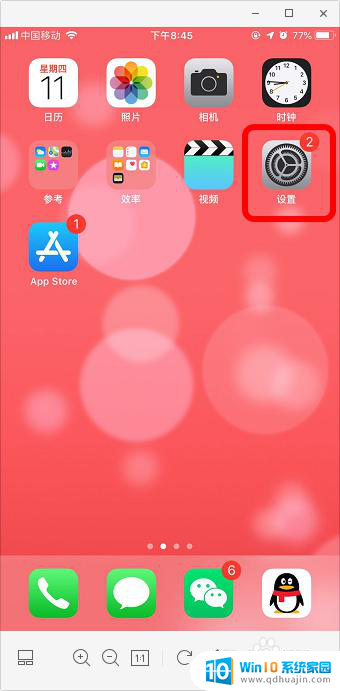
2.进入个人账号。
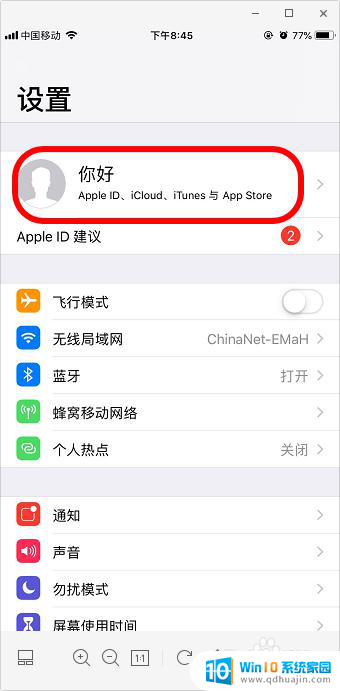
3.点击“iTunes Store与App Store”。

4.点击“更新”右边的按钮。
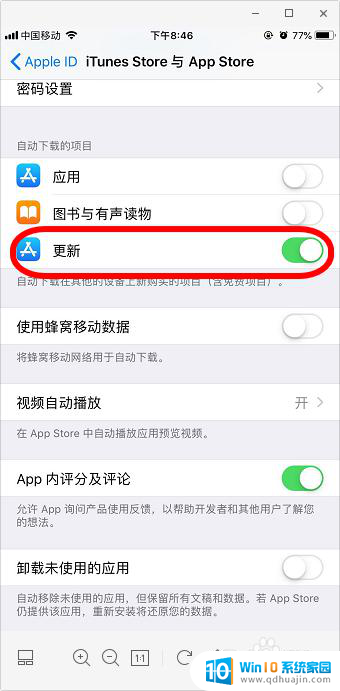
5.即可关闭软件自动更新。

6.如果以后我们想要更新某个软件,可以进入App Store。然后点击“更新”即可。
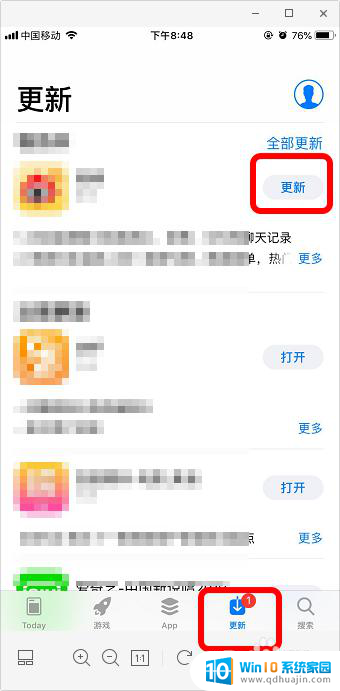
以上就是关闭苹果自动更新应用程序的方法,如果遇到这种情况,您可以按照以上操作进行解决,非常简单快捷,一步到位。
苹果怎么关闭自动更新app软件 如何关闭iPhone苹果手机的软件自动更新功能相关教程
热门推荐
电脑教程推荐
win10系统推荐
- 1 萝卜家园ghost win10 64位家庭版镜像下载v2023.04
- 2 技术员联盟ghost win10 32位旗舰安装版下载v2023.04
- 3 深度技术ghost win10 64位官方免激活版下载v2023.04
- 4 番茄花园ghost win10 32位稳定安全版本下载v2023.04
- 5 戴尔笔记本ghost win10 64位原版精简版下载v2023.04
- 6 深度极速ghost win10 64位永久激活正式版下载v2023.04
- 7 惠普笔记本ghost win10 64位稳定家庭版下载v2023.04
- 8 电脑公司ghost win10 32位稳定原版下载v2023.04
- 9 番茄花园ghost win10 64位官方正式版下载v2023.04
- 10 风林火山ghost win10 64位免费专业版下载v2023.04